Indholdsfortegnelse
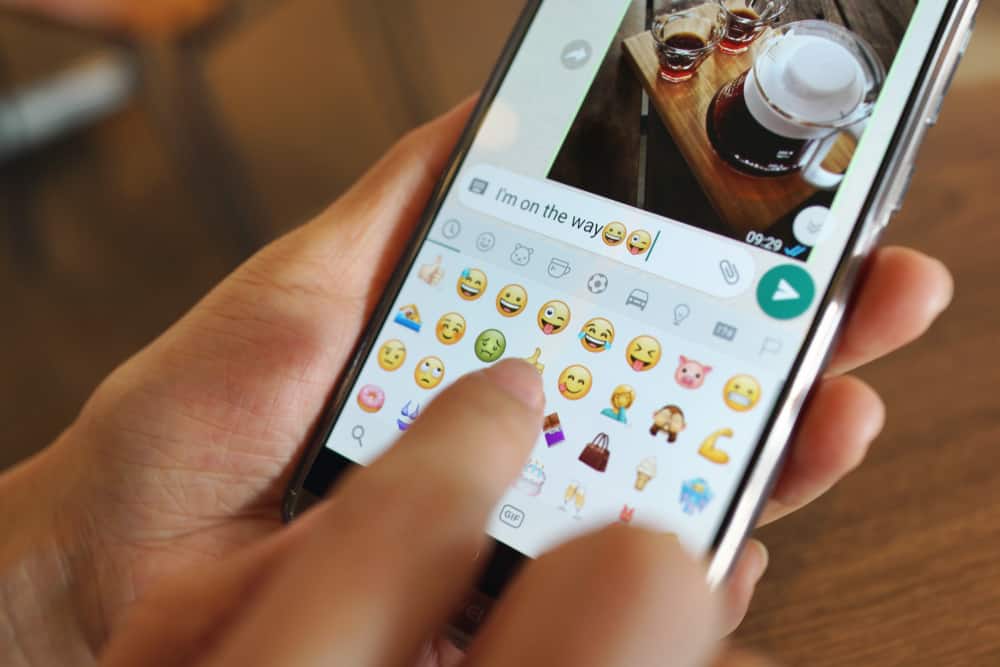
Android-telefoner blev almindelige i slutningen af 2000'erne, det samme gjorde emojis, og lige siden har de haft en betydelig indflydelse på, hvordan vi interagerer. Da emojis ikke er for alle, ville det være rart, hvis du kunne slette dem på din Android-enhed.
Hurtigt svarDet er muligt at slette Emojis på Android ved at deaktivere Emoji-tastaturet, Emoji-appen, Emoji-bjælken på Gboard eller skifte til et nyt tastatur uden Emojis.
Vi har skrevet denne guide for at give et indblik i de mange trinvise metoder til at fjerne emojis fra din Android-enhed.
Er emojis installeret på Android?
For det meste er emojis allerede understøttet af Androids tastaturer , især med forudinstalleret Gboard.
Som de fleste andre bruger du måske Gboard som dit primære tastatur på din telefon.
Med swipe-til-tekst-funktionalitet kan du søge i Gboard efter en Emoji, Overvåg dine mest brugte Emojis , tilføj animerede klistermærker til dine chats og bruge gifs og gammeldags humørikoner .
Hvordan sletter man emojis på Android?
Emojis er en del af dit tastatur, og deres indstillinger findes i tastaturkonfigurationen. Afhængigt af hvilket tastatur du bruger, skal du have adgang til disse indstillinger på forskellige måder.
Se også: Sådan låser du op for Borrow on Cash-appenVores trinvise instruktioner hjælper dig med at gå gennem disse indstillinger hurtigt og ubesværet. Nu er det tid til at finde ud af de fire metoder til at slette Emojis på Android.
InformationGboard bør være den Standardtastatur på de fleste nyere Android-smartphones. De følgende metoder kan variere en smule, men de er alle baseret på Stock Android.
Metode #1: Deaktiver Emoji-tasten
I den første metode skal du deaktivere Emoji-tasten for at skjule Emojis. Følg disse instruktioner:
- Gå over til Android Indstillinger (Du kan også få adgang til menuen Indstillinger ved at Hold kommaet nede [,]-tasten, mens det virtuelle tastatur er synligt).
- Tryk på System og s valgt Tastaturer & Input fra de tilgængelige muligheder.
- Søg derefter efter Gboard og tryk på den for at få adgang til dens Indstillinger .
- Vælg nu Præferencer og skift til Vis emoji-tasten til positionen Fra.
Du vil ikke længere kunne få adgang til Emojis med en dedikeret tast. For at indsætte dem i tekst igen, skal du trykke og holde kommatasten nede.
Metode nr. 2: Ryd Google Keyboard Cache
Når du rydder Gboard-cachen, fjernes emojiernes historik, og de skjules, indtil du bruger dem igen. Sådan gør du:
- Gå til Google-tastatur i Indstillinger under Apps .
- Tryk nu på Opbevaring mulighed .
- Til sidst skal du trykke på Ryd data og ryd cache samtidig .
Du kan også Ryd cachen i dine sociale apps for at skjule Emojis på dem. Og hvis du bruger en Alternativt tastatur og tøm også dens cache.
Se også: Hvor længe holder GPU'er, når man laver kryptomining?Metode #3: Deaktiver Emoji-bjælken på GBoard
En hurtig måde at slette Emojis på er at deaktivere Emoji-bjælken på Gboard. Du kan gøre det på følgende måde.
- Åbn en chat i en hvilken som helst besked-app og find Emoji-bar .
- Stryg til venstre på emoji-bjælken når du er begyndt at skrive, for at få emoji-menuen frem.
- Vælg den Fjern bjælke for at få adgang Indstillinger.
- Til sidst skal du deaktivere indstillingerne for at fjerne Emoji-bar med hurtig adgang i toppen af dit Gboard.
Metode 4: Skift til et nyt tastatur
Hvis du ikke kan slette eller skjule emojis på Gboard, skal du bruge et andet tastatur.
- Gå til Play Butik, og download og installer det ønskede tastatur.
- Få nu adgang til Menuen Indstillinger på din Android-enhed og gå til System> Sprog & input.
- Vælg derefter Virtuelt tastatur og vælg din nyinstalleret tastatur.
Til Brug emojis igen , skift til Gboard ved at vælge tastaturikonet i bunden af din tastatur-app .
Sletning af Emoji Launcher på Android
Emoji Launcher til Android er en dedikeret app fyldt med de mest populære Emojis, der kan dukke op på enhver platform. Du kan afinstallere appen for at slette Emojis på din Android-enhed.
- I Indstillinger> Apps , find den Emoji launcher app .
- Tryk på Åben som standard når du åbner appen.
- Gå tilbage til den forrige skærm, og Fjern skulle nu være tilgængelig.
- Hvis du vil afinstallere appen, skal du klikke på Fjern og OKAY.
Hvis du ikke kan afinstallere Emoji Launcher kan det være nødvendigt at deaktivere den som en systemadministrator Fjern markeringen af Emoji-starteren i Indstillinger> Sikkerhed> Enhedsadministratorer.
Resumé
I denne artikel om, hvordan man sletter emojis på Android, har vi taget fat på problemet med emojis. Det er umuligt at fjerne emojis fra din telefon eller tablet, da de er en integreret del af Android OS. Vi har dog diskuteret forskellige metoder til at skjule eller deaktivere dem.
Nu behøver du forhåbentlig ikke at se emojis poppe op på skærmen hver gang, og du kan gøre dine samtaler professionelle, hvis det er nødvendigt.
Ofte stillede spørgsmål
Er emoji-tastatur-apps sikre?Ikke alle applikationer truer din datasikkerhed på en Android-enhed, især tastatur-apps. Derfor anbefaler vi ikke at slette dem, men der er et par sikre valg såsom S wiftKey , GBoard , og Fleksy til din smartphone.
Mens du installerer dem, skal du omhyggeligt gennemgå listen over tilladelser, de vil have adgang til, for bedre at forstå, at de er sikre.
